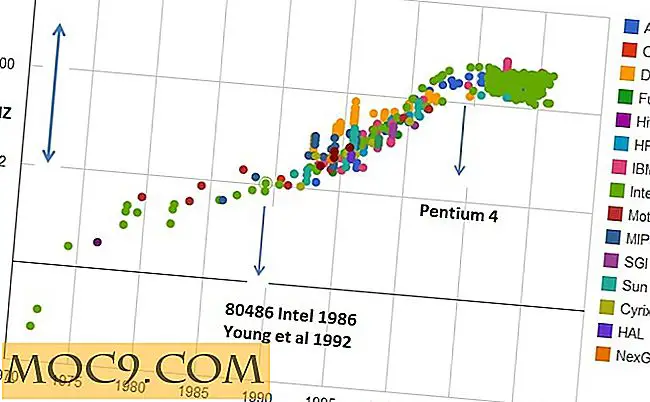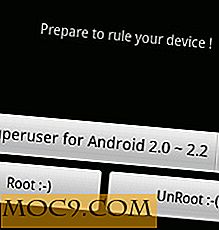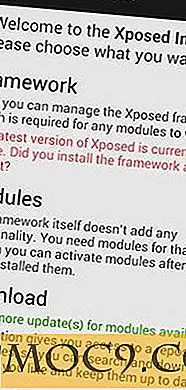उबंटू पर i3 विंडो मैनेजर स्थापित करें और प्रयोग करें
i3wm आसानी से उपलब्ध सबसे लोकप्रिय टाइलिंग विंडो प्रबंधक है। यह हल्का, सीखना आसान है, और कॉन्फ़िगर करने में आसान है।
i3 कॉन्फ़िगरेशन के लिए लंबी और कभी-कभी भ्रमित स्क्रिप्ट लिखने की परेशानी के बिना एक टाइलिंग विंडो प्रबंधक का उपयोग करने के लाभ प्रदान करता है। i3wm एक सादे पाठ विन्यास फाइल का उपयोग करता है।
i3 भी बहुत अच्छी तरह से प्रलेखित है। एक टाइलिंग विंडो प्रबंधक का उपयोग करते समय दस्तावेज़ीकरण महत्वपूर्ण है क्योंकि आप सबकुछ स्थापित करने और अनुकूलित करने के लिए ज़िम्मेदार हैं। I3wm के साथ आप आमतौर पर आपके द्वारा चलाए जाने वाले किसी भी प्रश्न के उत्तर पा सकते हैं।
एक टाइलिंग विंडो प्रबंधक क्या है?
अब एक कदम वापस लेने का समय है। वैसे भी एक टाइलिंग विंडो प्रबंधक क्या है?
एक टाइलिंग विंडो मैनेजर (TWM) एक पूर्ण डेस्कटॉप वातावरण नहीं है। इसके बजाए, यह आपकी स्क्रीन पर विंडो को नियंत्रित करने के लिए पर्याप्त कार्यक्षमता प्रदान करता है।
टाइलिंग विंडो मैनेजर लॉजिकल सबडिविजन में अपनी खिड़कियां भी डालते हैं, जो लॉजिकल पैटर्न में स्क्रीन स्पेस को तोड़ते हैं। उदाहरण के लिए, आपकी स्क्रीन पर खुलने वाली पहली दो विंडो प्रत्येक स्क्रीन के आधे हिस्से को ले लेंगी और सीधे एक-दूसरे के बगल में बैठेंगी।
विंडोज़ चारों ओर तैरते नहीं हैं और किसी स्थान के स्थान पर स्थानांतरित नहीं किए जा सकते हैं या उपयोगकर्ता द्वारा निर्दिष्ट किए जाने तक एक दूसरे के शीर्ष पर बैठ सकते हैं। डिफ़ॉल्ट रूप से, एक टाइलिंग विंडो प्रबंधक पूरी तरह से कोई स्क्रीन स्पेस बर्बाद नहीं करेगा।
जबकि टाइलिंग विंडो मैनेजर हर किसी के लिए नहीं हो सकते हैं, वे ऐसे लोगों को प्रदान करते हैं जो अधिकतम कंप्यूटर की अधिकतम दक्षता और नियंत्रण चाहते हैं, ताकि वे इसे प्राप्त कर सकें।
I3wm स्थापित करना
नोट : हम इस लेख में एक उदाहरण के रूप में उबंटू का उपयोग करेंगे। किसी अन्य डिस्ट्रोज़ के लिए निर्देश और उपयोग समान होगा।
i3wm उबंटू के मुख्य भंडारों से उपलब्ध है। आप इसे स्थापित करने के लिए Apt का उपयोग कर सकते हैं।
sudo apt अद्यतन sudo apt इंस्टॉल i3
आप सॉफ्टवेयर केंद्र के माध्यम से भी इंस्टॉल कर सकते हैं। अन्य डिस्ट्रोज़ के लिए आपको अपने पैकेज मैनेजर या रिपोजिटरी में "i3-wm" ढूंढने में भी सक्षम होना चाहिए।
I3wm का उपयोग करना
I3 स्थापित होने के बाद, आप लॉगिन स्क्रीन पर वापस लाने के लिए उबंटू पर अपने वर्तमान सत्र से लॉग आउट कर सकते हैं। पासवर्ड बॉक्स के बगल में स्थित छोटे आइकन पर क्लिक करें। यह आपको डेस्कटॉप विकल्प दिखाएगा। I3 का चयन करें और सामान्य रूप से लॉग इन करें।
पहली बार
यदि आप पहले एक खिड़की प्रबंधक के साथ काम नहीं किया है तो आप दूसरी तरफ जो खोज रहे हैं वह आश्चर्यजनक होगा। यह न्यूनतम है और यह बदसूरत है। ऐसा ही होना चाहिए।

i3wm में बहुत से डिफ़ॉल्ट कॉन्फ़िगरेशन नहीं हैं क्योंकि यह मानता है कि आप इसे कस्टमाइज़ करना चाहते हैं, और आप बहुत कुछ कर सकते हैं।

आपके पहले भाग पर आप एक विंडो देखने जा रहे हैं जो आपको कॉन्फ़िगरेशन फ़ाइल बनाने के लिए कह रही है। स्वीकार करना। फिर आप एक और पूछेंगे कि आप किस कुंजी को "मोड" कुंजी के रूप में उपयोग करना चाहते हैं। यह या तो "विंडोज" कुंजी या "Alt" हो सकता है।
चूंकि i3 ज्यादातर कीबोर्ड द्वारा नियंत्रित होता है, इसलिए मॉड कुंजी कमांड से i3 तक नियमित टाइपिंग को अलग करने के लिए कार्य करती है।
नेविगेट करना
I3wm में लगभग सब कुछ हॉटकी के साथ संभाला जाता है। बहुत सारे पूर्वनिर्धारित हैं, लेकिन आप उन्हें भी बदल सकते हैं और अपना खुद का बना सकते हैं। कुछ भी करने से पहले, आपको मूलभूत लोगों से परिचित होना चाहिए।
आप शायद टर्मिनलों के साथ काम करने जा रहे हैं। आगे बढ़ें और "मॉड कुंजी + एंटर" के साथ एक खोलें। यदि आप "मॉड कुंजी + एंटर" दबाते रहते हैं, तो आपको डिफ़ॉल्ट स्क्रीन दिखाई देगी जो i3 आपकी स्क्रीन को विभाजित करने के लिए उपयोग करता है।

यह तब उपयोगी नहीं है जब आपके पास उनका गुच्छा हो। उन्हें पुनः स्थिति देने का प्रयास करें। डिफ़ॉल्ट रूप से, आप बाएं स्थानांतरित करने के लिए "मॉड कुंजी + जे" का उपयोग करके नेविगेट कर सकते हैं, "मॉड कुंजी + के" को स्थानांतरित करने के लिए, "मोड कुंजी + एल" को स्थानांतरित करने के लिए, और "मोड कुंजी +;" दाएं स्थानांतरित करने के लिए। यह विम उपयोगकर्ताओं के लिए परिचित होना चाहिए लेकिन थोड़ा सा होना चाहिए। आप इसे वास्तविक विम बाइंडिंग में बदल सकते हैं।
यदि आप विंडोज़ को ले जाना चाहते हैं, तो आप किसी भी दिशात्मक हॉटकी में "Shift" जोड़ सकते हैं, और विंडो उस दिशा में चली जाएगी। तो विंडो को नीचे ले जाने के लिए, "मॉड कुंजी + शिफ्ट + के" का उपयोग करें।
नई विंडो खोलने के लिए जिस तरह से आप चाहते हैं, आप जिस विंडो को विभाजित करना चाहते हैं उसे लक्षित कर सकते हैं और क्षैतिज रूप से विंडो को विभाजित करने के लिए "मॉड कुंजी + एच" का उपयोग कर सकते हैं और इसे लंबवत रूप से विभाजित करने के लिए "मॉड कुंजी + वी" का उपयोग कर सकते हैं।
जब आप एक विंडो बंद करना चाहते हैं, तो उसके लिए एक हॉटकी भी है - "मॉड कुंजी + शिफ्ट + क्यू।"
कार्यस्थानों
i3wm दस कार्यक्षेत्रों के साथ आता है। प्रत्येक वर्कस्पेस एक अलग आभासी स्क्रीन के रूप में कार्य करता है जिसे आप व्यवस्थित कर सकते हैं कि आप विभिन्न विंडो के साथ कैसे चाहेंगे।
वर्कस्पेस तक पहुंचने के लिए, वर्कस्पेस नंबर के साथ संयुक्त मोड कुंजी टाइप करें। तो, "मॉड कुंजी + 3" आपको वर्कस्पेस 3 पर ले जाती है।
आप उस पर ध्यान केंद्रित करके और "मोड कुंजी + शिफ्ट + 3" दर्ज करके उस विंडो को एक नए वर्कस्पेस पर ले जा सकते हैं, जिस नंबर पर आप इसे स्थानांतरित करना चाहते हैं।
विंडोज़ में हेरफेर करना
i3wm आपको फ़्लोटिंग विंडो का उपयोग करने की अनुमति देता है। कुछ खिड़कियां, जैसे कि गिंप टूलबार, स्वचालित रूप से फ़्लोटिंग खुलती हैं, लेकिन आप किसी भी विंडो को फ्लोट कर सकते हैं। "मॉड कुंजी + शिफ्ट + स्पेस" चयनित विंडो के लिए फ़्लोटिंग और टाइल मोड के बीच आगे और आगे बढ़ेगी।
आप "मॉड कुंजी + एफ" के साथ पूर्ण स्क्रीन पर जाने के लिए एक विंडो को भी मजबूर कर सकते हैं। इसे फिर से दबाकर इसे वापस कर दिया जाएगा।
ओपनिंग प्रोग्राम
I3wm में प्रोग्राम खोलने के लिए लॉन्चर का उपयोग करें। डिफ़ॉल्ट लॉन्चर डमेनू है, लेकिन आप दूसरों को रोफी जैसे स्थान पर बदल सकते हैं।

ये लॉन्चर्स आपके कार्यक्रमों की खोज की तरह कार्य करते हैं। प्रोग्राम में पंच करें जिसे आप चाहते हैं और एंटर दबाएं। कार्यक्रम लॉन्च होगा। लॉन्चर आपके सबसे अधिक इस्तेमाल किए जाने वाले प्रोग्रामों का ट्रैक रखेगा और इसे खोले जाने पर सूची में प्रदर्शित करेगा। आप टाइपिंग के बिना वहां उन्हें चुन सकते हैं।
लॉन्चर हॉटकी "मॉड कुंजी + डी" है।
मूल विन्यास
I3wm के साथ आप कॉन्फ़िगरेशन की एक पूरी तरह से पागल मात्रा है, इसलिए यहां मूल बातें शामिल करना संभव है। ये कुछ सामान्य चीजें हैं जिन्हें आप करना चाहते हैं।
आपके पहले रन पर डिफ़ॉल्ट कॉन्फ़िगरेशन बनाने के बाद, इसे "/ etc /" निर्देशिका में रखा गया था। इसे अनुकूलित करने के लिए आपको इसे अपने घर पर कॉपी करना होगा।
mkdir ~ / .i3 sudo cp / etc / i3 / config ~ / .i3 / config sudo chown उपयोगकर्ता: समूह ~ / .i3 / config
फ़ाइल के स्वामित्व को अपने उपयोगकर्ता को बदलने के लिए मत भूलना। उपयोगकर्ता और समूह का नाम दोनों आपके उपयोगकर्ता नाम से मेल खाना चाहिए।
रंग की
रंग बदलना आसान है। i3wm सीएसएस जैसे रंगों के लिए हेक्स मानों का उपयोग करता है। कुछ अलग-अलग वर्ग हैं जिनमें प्रत्येक के पास सीमा, पृष्ठभूमि, पाठ और सूचक मूल्य है। आप उन्हें एक टेबल में रख सकते हैं और इच्छित रंग मानों में प्लग कर सकते हैं।
वर्ग सीमा बैकग्रा। टेक्स्ट सूचक क्लाइंट। फोकस # 1e1e1e # 1e1e1e # 151515 # एए 0000 क्लाइंट.फोक्यूज्ड_इनैक्टिव क्लाइंट.unfocused client.urgent client.placeholder client.background # 454545
अनुप्रयोगों
I3wm कॉन्फ़िगरेशन में, bindsym एक नई हॉटकी बनाता है। exec कार्यक्रम शुरू करता है। आप लॉन्चर का उपयोग किए बिना सबसे अधिक उपयोग किए जाने वाले प्रोग्राम लॉन्च करने के लिए अपनी हॉटकी बनाने के लिए उन्हें एक साथ रख सकते हैं। उदाहरण के लिए:
bindsym $ mod + Shift + w exec firefox
आप स्टार्टअप पर भी एप्लिकेशन चला सकते हैं। बस उन लोगों के लिए exec उपयोग करें।
निष्पादन फ़ायरफ़ॉक्स
स्टेटस बार
स्टेटस बार आपके डेस्कटॉप के सबसे महत्वपूर्ण भागों में से एक है। यह आपके कार्यक्षेत्रों के साथ-साथ अन्य महत्वपूर्ण जानकारी के भार प्रदर्शित करता है। I3wm के साथ आपकी स्टेटस बार के लिए विकल्पों में से एक टन हैं।
कॉन्फ़िगरेशन फ़ाइल के निचले हिस्से में आपको "बार" नामक एक ब्लॉक मिलेगा। स्टेटस बार के लिए सबकुछ वहां जाएगा।
सबसे पहले, आपको "status_command" मिल जाएगा। यह निर्धारित करता है कि किस स्टेटस बार का उपयोग किया जाता है। डिफ़ॉल्ट i3status है, लेकिन आप i3blocks, lemonbar, और पॉलीबार जैसे अन्य लोगों का भार उपयोग कर सकते हैं। वे सभी अलग हैं और उनके अपने अद्वितीय लाभ और कमियां हैं।
आप यहां भी बार की स्थिति बदल सकते हैं।
स्थिति शीर्ष
आप यहां एक अलग "रंग" ब्लॉक बना सकते हैं जिसका उपयोग आप i3 की रंग योजना को अनुकूलित करने के लिए अन्य रंग विन्यास की तरह ही कर सकते हैं।
रंग {#class #border #bg #txt focus_workspace # 454565 # 252525 # 1E1E1E active_workspace inactive_workspace urgent_workspace binding_mode पृष्ठभूमि # 151515} आगे क्या होगा?
यहां से आप जो कुछ भी चाहते हैं वह कर सकते हैं। I3 के साथ आप और अधिक अनुकूलन कर सकते हैं। चारों ओर खोजें और प्रेरित हो जाओ। लिनक्स डेस्कटॉप को अनुकूलित करने के लिए समर्पित subreddits भी हैं जहां आप प्रेरित हो सकते हैं।